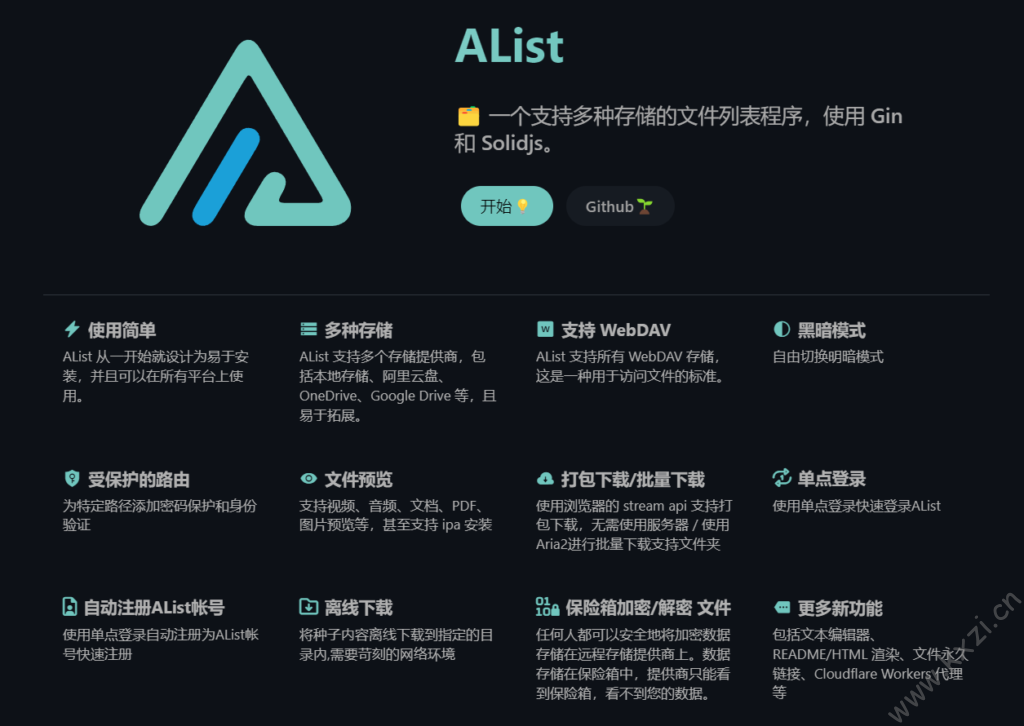
官方文档地址
创建静态网站

注意这里的根目录将会是Alist安装到的目录
域名添加你想要绑定的域名即可
如无需域名访问也可不用创建网站
安装Alist程序
这里使用官方的一键安装脚本
# Install
curl -fsSL "https://alist.nn.ci/v3.sh" -o v3.sh && bash v3.sh install /www/wwwroot/alist
# update
curl -fsSL "https://alist.nn.ci/v3.sh" -o v3.sh && bash v3.sh update /www/wwwroot/alist
# Uninstall
curl -fsSL "https://alist.nn.ci/v3.sh" -o v3.sh && bash v3.sh uninstall /www/wwwroot/alist最后的目录就是程序安装目录,修改为你上面创建的网站根目录即可
设置Alist管理密码
安装完成程序后需要创建一个初始密码
进入程序安装目录后输入以下命令生成或设置一个密码
# 随机生成一个密码
./alist admin random
# 手动设置一个密码,`NEW_PASSWORD`是指你需要设置的密码
./alist admin set NEW_PASSWORD如果忘记了密码只能重新 随机生成 或者 手动设置新的密码
配置SSL证书(如无需则跳过)
添加反向代理
修改之前创建的静态网站添加反代
添加反向代理后才能使用绑定的域名进行访问

目标URL填写
http://127.0.0.1:5244代理名称随意填写,最后点击提交即可
如无需域名访问可不用添加,需要服务器安全组和防火墙放通程序端口5244
搭建完成
至此就可以访问绑定域名或IP:端口进行访问Alist程序进行配置挂载网盘了
所有支持的网盘和挂载教程官方文档都有展示和教程
其它命令
- 启动:
systemctl start alist - 关闭:
systemctl stop alist - 状态:
systemctl status alist - 重启:
systemctl restart alist
© 版权声明
THE END



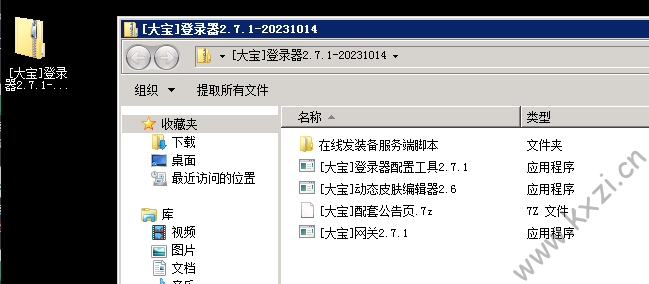
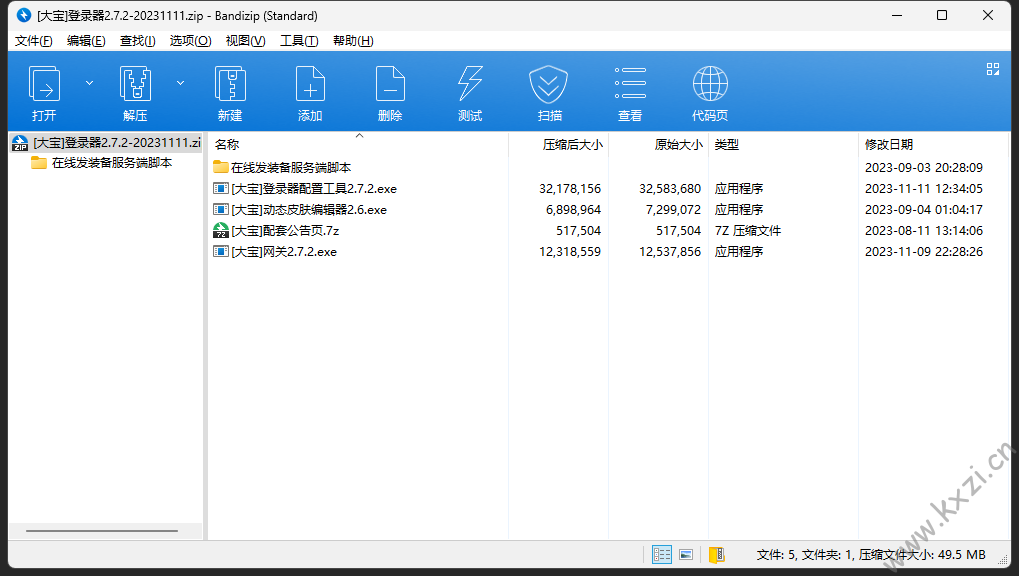
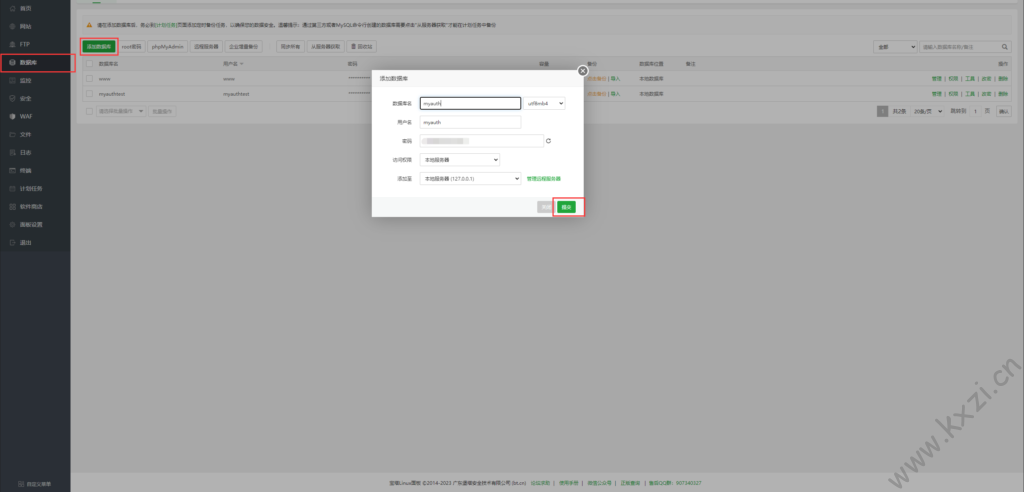
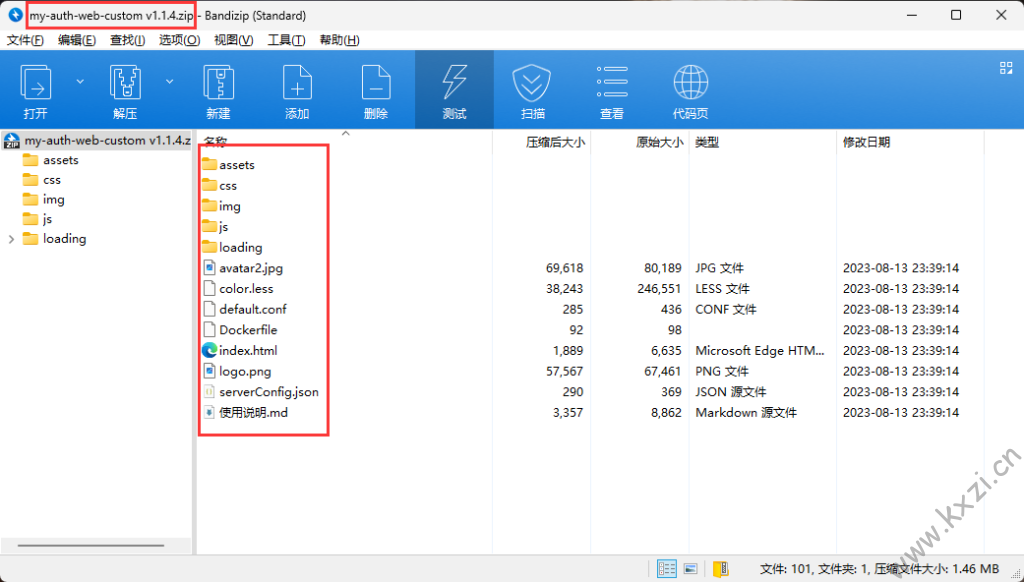
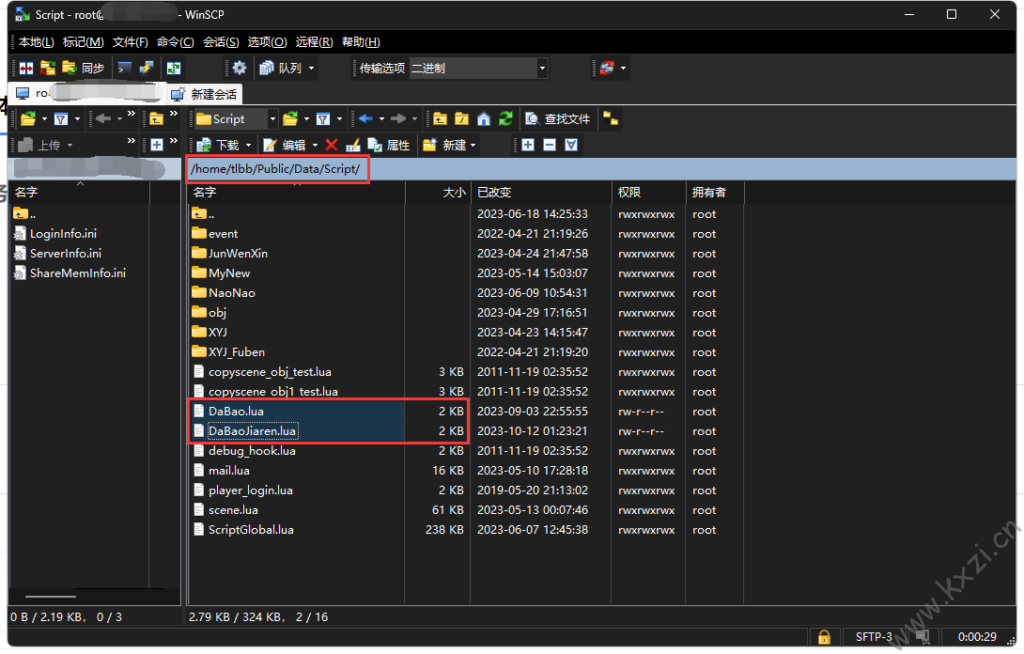
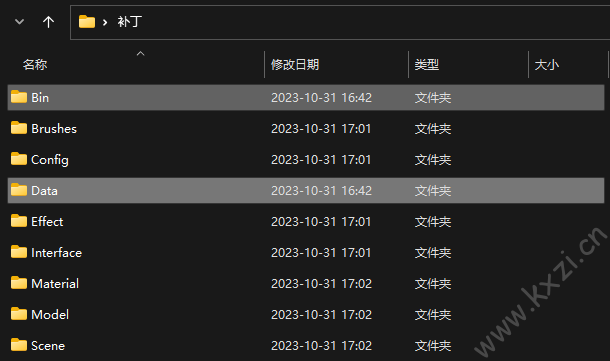




暂无评论内容